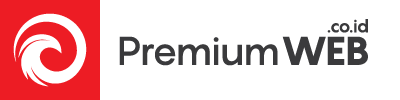1. Masuk ke halaman https://www.member.premiumweb.co.id dan lakukan login dengan akun yang sudah dimiliki.
2. Lalu klik menu Layanan > Layanan Saya, sehingga akan muncul daftar product dan service yang sudah pernah dipesan sebelumnya.
3. Di daftar produk dan layanannya terdapat keterangan status. Jika status menunjukkan 'Active' maka produk atau layanan tersebut sudah siap untuk dikonfigurasi. Klik View Details untuk melakukan konfigurasi.

4. Setelah itu akan ditampilkan halaman detail produk yang dipesan melalui Premium Web. Di halaman tersebut terdapat kerterangan Configuration Status. Jika status 'Awaiting Configuration' maka menunjukkan produk atau layanan tersebut menunggu konfigurasi. Jika 'Complete' maka produk sudah dikonfigurasi.
5. Untuk memulai konfigurasi, klik Configure Now di samping Configuration Status. Lalu akan diarahkan ke halaman form konfigurasi produk SSL.

6. Pertama yang harus Anda isi adalah form pengisian Server Type dan CSR. Jika Anda melakukan pemesanan produk Organization atau Extended SSL, maka juga harus mengisi form detail informasi dari organisasi Anda.
7. Lalu yang kedua Anda harus mengisi detail profil pemesan. Sistem akan membantu Anda mengisikan secara otomatis agar dapat mempercepat proses pemesanan. Namun Anda juga dapat mengubah data-data jika ternyata data dari sistem kami sudah tidak berlaku lagi. Jika sudah melakukan pengisian form secara lengkap, maka klik Click to Continue.

8. Pada tahap berikutnya, jika data yang Anda isi benar maka akan diarahkan ke halaman yang dimana Anda harus memilih alamat email sebagai Email Approver, supaya pihak GlobalSign dapat mengontak Anda secara langsung untuk melakukan aktivasi SSL. Jika sudah memilih maka lanjut klik Click to Continue untuk menyelesaikan konfigurasi.

9. Jika sudah mendapatkan email, maka Anda akan diberikan link yang mengarah ke halaman approver milik GlobalSign. Kemudian klik link tersebut.
10. Setelah sudah sampai di halaman approver, klik Approve untuk mengaktivasi SSL Anda, atau klik Reject untuk menolak SSL Anda.
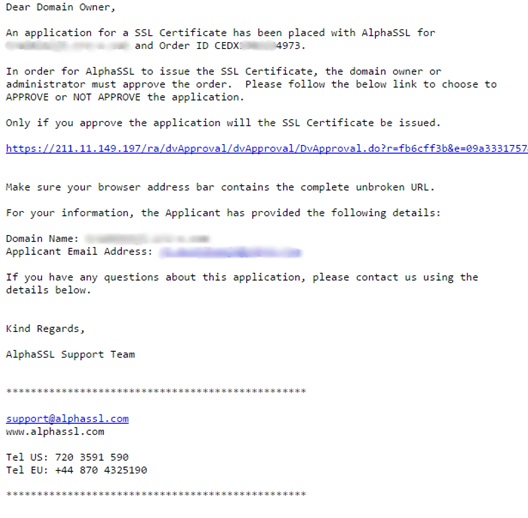
11. Jika Anda sudah menerima email dari GlobalSign dan menyetujuinya, Anda dapat melihat Certificate Anda dengan kembali menuju ke halaman konfigurasi.